关闭win10开机屏保 电脑屏幕保护设置关闭
在使用Windows 10操作系统的电脑时,我们经常会遇到开机后自动弹出的屏幕保护功能,有时候这会让我们感到不便或者干扰,如果你也觉得屏幕保护功能无需开启,可以通过简单的设置来关闭它,让你的电脑开机后直接进入桌面,提高使用效率。接下来我们就来看看如何关闭Win10的开机屏保功能,让你的电脑更符合个人需求。
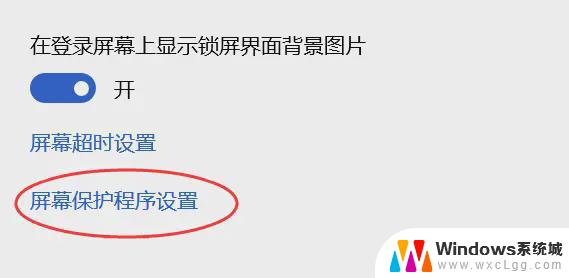
#### Windows系统
1. **打开控制面板**:首先,点击屏幕左下角的“开始”按钮。在搜索框中输入“控制面板”并打开它。
2. **进入个性化设置**:在控制面板中,找到并点击“外观和个性化”选项。然后选择“更改屏幕保护程序”。
3. **关闭屏幕保护**:在弹出的“屏幕保护程序设置”窗口中,你会看到当前设置的屏幕保护程序。选择“无”作为屏幕保护程序,然后点击“确定”按钮保存设置。
#### macOS系统
1. **打开系统偏好设置**:点击屏幕左上角的苹果图标,选择“系统偏好设置”。
2. **进入节能设置**:在系统偏好设置窗口中,找到并点击“节能”选项。
3. **调整屏幕保护设置**:在节能设置页面中,你会看到“如果可能,使显示屏进入睡眠”的选项。如果你想要完全关闭屏幕保护,可以调整这个选项的时间设置到“永不”。但这实际上并不是直接关闭屏幕保护,因为macOS的屏幕保护通常与节能设置相关联。要完全禁用,可能需要通过终端命令或第三方软件来实现更高级的设置。
#### 注意
- 关闭屏幕保护后,请确保你的电脑有适当的休眠或睡眠设置,以节省能源并保护数据安全。
- 某些特定软件或系统更新可能会更改屏幕保护设置,定期检查并调整这些设置是个好习惯。
通过以上步骤,你可以轻松地在不同操作系统中关闭电脑屏幕保护,享受更加流畅和个性化的使用体验。
以上就是关于关闭win10开机屏保的全部内容,有出现相同情况的用户就可以按照小编的方法了来解决了。
关闭win10开机屏保 电脑屏幕保护设置关闭相关教程
-
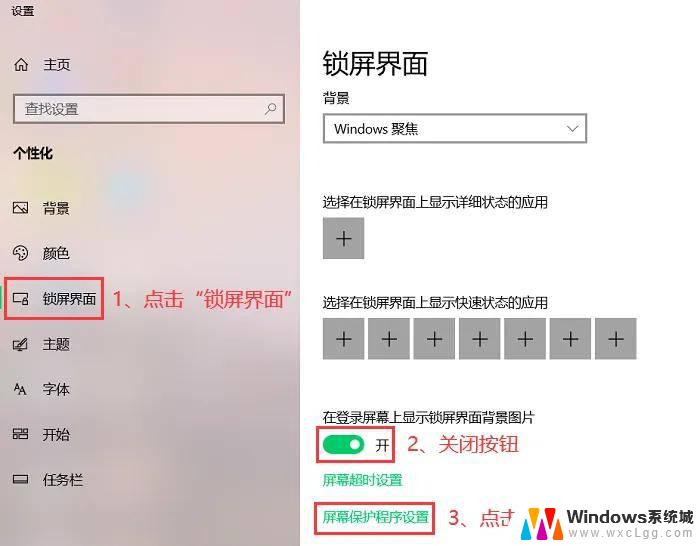 win10怎么取消屏幕保护模式 如何关闭电脑屏幕保护
win10怎么取消屏幕保护模式 如何关闭电脑屏幕保护2024-09-16
-
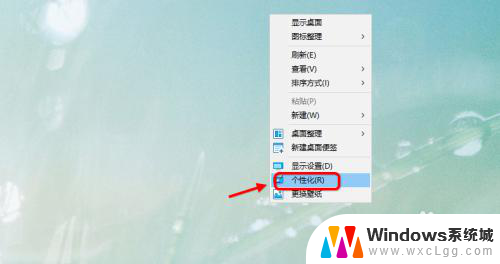 电脑设置屏幕保护怎么设置 win10电脑屏幕保护怎么开启
电脑设置屏幕保护怎么设置 win10电脑屏幕保护怎么开启2024-03-27
-
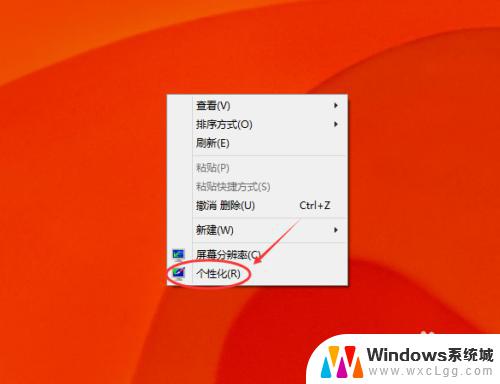 屏幕保护win10 Win10屏保设置教程
屏幕保护win10 Win10屏保设置教程2023-10-15
-
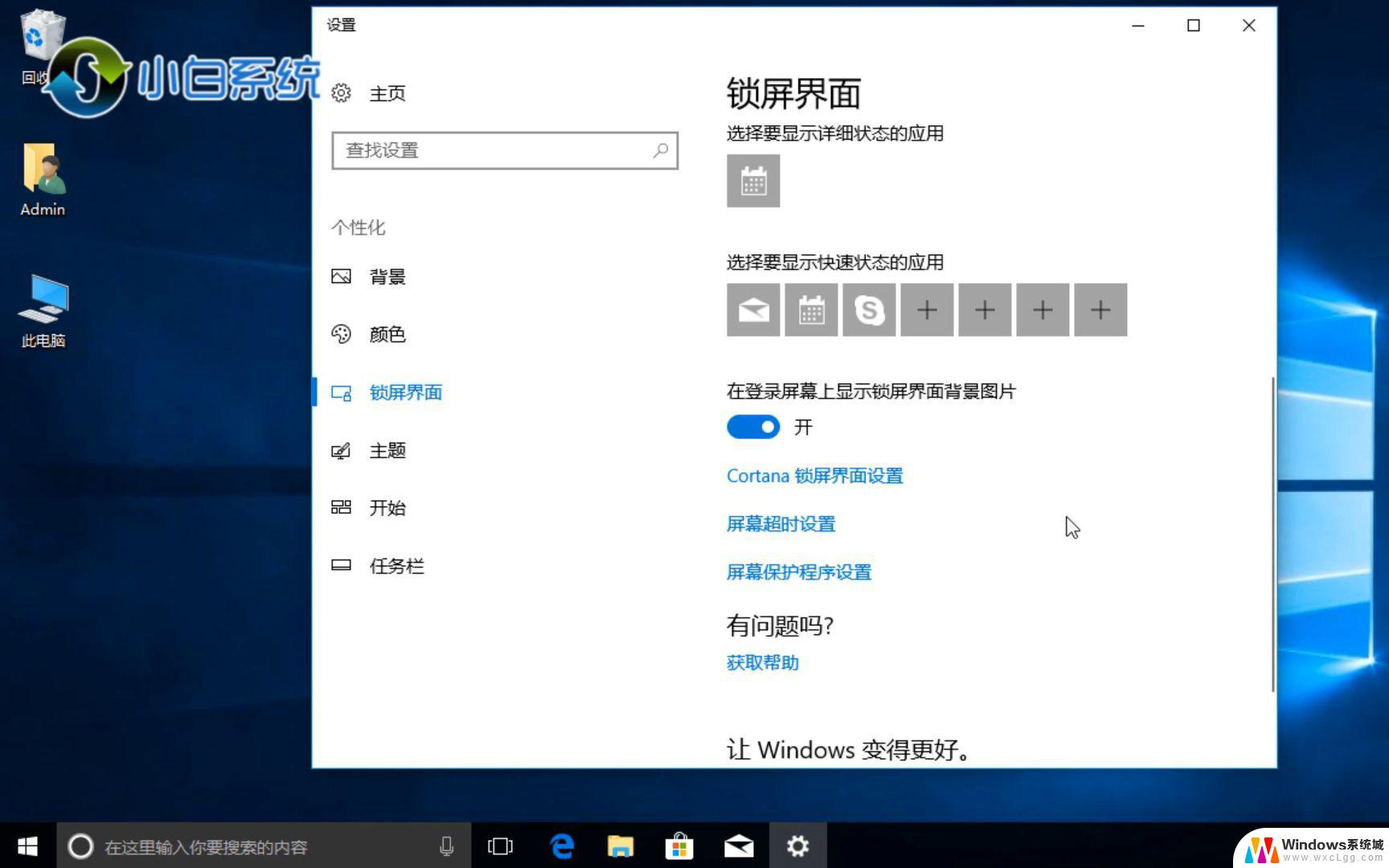 windows10的屏幕保护在哪设置 win10怎么设置屏幕保护密码
windows10的屏幕保护在哪设置 win10怎么设置屏幕保护密码2024-02-24
-
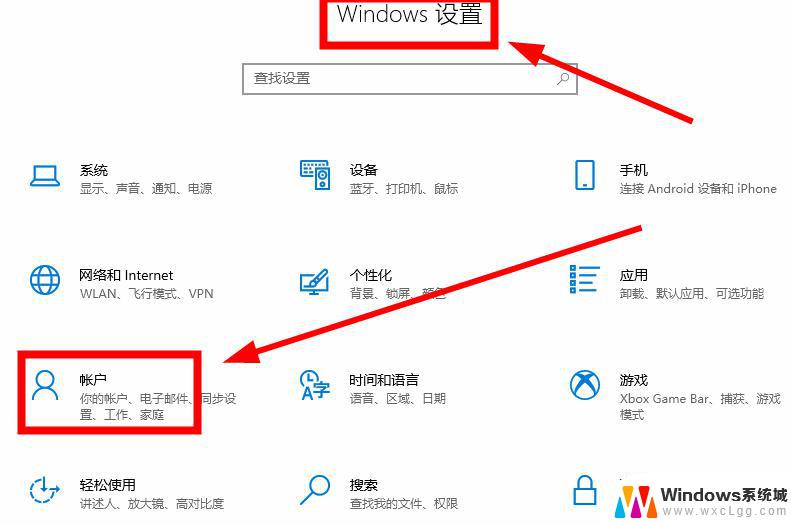 win10屏保怎么关掉 电脑屏幕保护怎么取消
win10屏保怎么关掉 电脑屏幕保护怎么取消2024-11-14
-
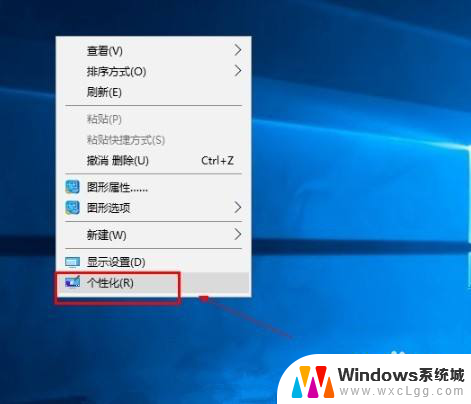 win10取消屏保设置方法 Win10系统如何关闭屏保
win10取消屏保设置方法 Win10系统如何关闭屏保2023-12-27
- win10系统屏幕保护设置 Win10屏保设置方法
- 电脑怎么设置不要屏幕保护 怎样设置Win10电脑不进入屏幕保护
- 如何关闭安全保护 win10安全中心关闭指南
- win10怎么设置屏保幻灯片 电脑屏幕屏保怎么设置时间
- win10怎么更改子网掩码 Win10更改子网掩码步骤
- 声卡为啥没有声音 win10声卡驱动正常但无法播放声音怎么办
- win10 开机转圈圈 Win10开机一直转圈圈无法启动系统怎么办
- u盘做了系统盘以后怎么恢复 如何将win10系统U盘变回普通U盘
- 为什么机箱前面的耳机插孔没声音 Win10机箱前置耳机插孔无声音解决方法
- windows10桌面图标变白了怎么办 Win10桌面图标变成白色了怎么解决
win10系统教程推荐
- 1 win10需要重新激活怎么办 Windows10过期需要重新激活步骤
- 2 怎么把word图标放到桌面上 Win10如何将Microsoft Word添加到桌面
- 3 win10系统耳机没声音是什么原因 电脑耳机插入没有声音怎么办
- 4 win10怎么透明化任务栏 win10任务栏透明效果怎么调整
- 5 如何使用管理员身份运行cmd Win10管理员身份运行CMD命令提示符的方法
- 6 笔记本电脑连接2个显示器 Win10电脑如何分屏到两个显示器
- 7 window10怎么删除账户密码 Windows10删除管理员账户
- 8 window10下载游戏 笔记本怎么玩游戏
- 9 电脑扬声器不能调节音量大小 Win10系统音量调节功能无法使用
- 10 怎么去掉桌面上的图标 Windows10怎么删除桌面图标